Interne Verlinkungen visualisieren – mit Gephi ist das möglich. Im ersten Artikel zu Gephi wurde das Vorgehen erklärt, um die notwendigen Daten richtig vorzubereiten. In diesem Artikel steht Gephi an sich im Vordergrund und wie die interne Verlinkung der Webseite richtig visualisiert werden kann.
- Wie installiere ich Gephi
- Wie erstelle ich die Daten-Tabelle für Gephi
- Visualisieren der internen Verlinkung
- Maßnahmen zur internen Verlinkung
- Visualisierung der internen Verlinkung – Fazit
Visualisieren der internen Verlinkung
Mit der aufbereiteten Daten-Tabelle können wir nun Gephi starten. Nach dem Start können wir über das Pop-up direkt ein neues Projekt öffnen. Im oberen Menü muss nun unter Datenlabor die Tabelle importiert werden.
Abb.2 Datenlabor im Menü
Dort kann unter „Tabellen importieren“ die Tabelle ausgewählt werden. Um fortzufahren sollten folgende Einstellungen ausgewählt sein. Dies müsste standardmäßig der Fall sein.
Abb.3 Einstellung beim Importieren der Tabelle
Anschließend auf „Weiter“ und dann auf „Fertigstellen“. Der Import-Bericht zeigt meist Fehler, welche aber ignoriert werden können. Mit den Einstellungen „Graphen-Typ: Gerichtet“ und der Auswahl „New workspace“ kann der Vorgang abgeschlossen werden.
Darstellen der internen Verlinkung
In Übersicht kann jetzt die Darstellung der internen Verlinkung erfolgen. Dieses sieht noch sehr wirr aus. Jeder dieser Punkte steht für eine bestimmte Seite und jeder Strich zu einem anderen Punkt steht für einen internen Link.
Jetzt kann man unten links unter Layout die Ausrichtung neu gestalten. In der Auswahl befinden sich verschiedene Modelle. Für die Darstellung einer größeren Domain hat sich bei uns das Modell Yifan Hu Proportional am besten bewehrt. Je nach Domain können sich aber andere Einstellungen besser eignen, hier ein Vorschlag von unserer Seite:
Abb4. Einstellungen in Yifan Hu Proportional
Dabei stehen die veränderten Metriken für folgendes:
- Optimale Distanz: Größe der Darstellung
- Relative Stärke: Abstand zwischen den Punkten
- Initiale Schrittweise:Geschwindigkeit der Berechnungen (Gephi gibt als Empfehlung 10% der Optimalen Distanz an)
Mit dem Start-Button erfolgt die Berechnung des Layouts und eine erste Struktur lässt sich bereits erahnen. Dieser Vorgang sollte 3 bis 4 mal erfolgen, dann dürfte die Berechnung größtenteils abgeschlossen und das Bild sollte final sein.
Abb.5 Beispiel einer Webseite in Gephi
Mit der Grafik lässt es sich aber noch nicht wirklich arbeiten, geschweigen denn Maßnahmen erkennen. Dafür kommen jetzt die Modularität und der PageRank ins Spiel.
Interner PageRank
Beim PageRank dürften sich bei ein paar SEOs die Nackenhaare aufstellen und man fühlt sich 10 Jahre zurückversetzt. Doch anders als der PageRank von Google, welcher angibt wie wichtig eine Domain innerhalb des Internets ist (Stark vereinfacht ausgedrückt), gibt der interne PageRank die wichtigsten Seiten innerhalb der Domain wieder. Seiten mit einem hohen PageRank werden zum einen häufig intern verlinkt und zum anderen von Seiten verlinkt, welche selbst einen hohen PageRank besitzen
An der rechten Seite unter Statistiken kann der interne PageRank berechnet werden. Sollte das Fenster so nicht angezeigt werden, muss es erst aktiviert werden. Unter dem Hauptmenü Fenster kann es wieder eingestellt werden. Dies gilt übrigens für alle Ansichten im Dashboard.
Abb. 6 Internen PageRank berechnen
Bei der Berechnung der PageRank am besten folgende Einstellungen verwenden:
Abb 7: Interner PageRank Einstellungen
Dadurch kann die Webseiten-Dynamik besser simuliert werden. Das anschließende Fenster kann einfach geschlossen werden. Die Daten wurden berechnet, aber es hat sich (noch) nichts verändert. Mit den berechneten Daten kann aber die Knotengröße neu angezeigt werden. Hierfür muss man oben rechts unter Ausgestaltung die folgenden Einstellungen vornehmen:
Abb. 8 Knotengröße in Gephi anpassen
Mit Anwenden werden die Einstellungen übernommen und das Bild ändert sich. Je größer der Knoten nun dargestellt wird, desto stärker ist der interne PageRank. Doch welche Seite verbirgt sich hinter welchem Punkt? Um diese anzeigen zu lassen, müssen folgende Einstellungen vorgenommen werden:
Abb.9 Seiten in Gephi anzeigen
Falls viele Knoten auf einem Haufen liegen und man einen nochmal extra betrachten möchte, kann man diesen mit der linken Maustaste anklicken und anschließend wegziehen. So kann das Bild auch individuell verändert werden, um eine bessere Übersicht zu bekommen. Der ursprüngliche Zustand kann immer wieder über die Layout-Berechnung hergestellt werden.
URL-Cluster visualisieren
Die einzelnen Knoten sind angeordnet und auch die Größe der Knoten zeigt den Schwerpunkt der Domain. Doch bevor wir die vorhandenen Daten analysieren und Maßnahmen bestimmen, müssen wir Themencluster erkennen. Dabei ist der Content in diesem Fall zweitrangig, da gute Themencluster sich auch in der internen Verlinkung wiederspiegeln. Hierfür verwenden wir die Modularität, welche sich in der Leiste direkt über den PageRank befindet.
Gephi berechnet durch die interne Verlinkung, welche Seiten zusammengehören und somit ein Cluster bilden. Die Einstellung zur Modularität können in der Grundversion verwendet werden. Anschließend können die Farben der Knoten angezeigt werden. Dafür sollte wie folgt vorgegangen werden:
Abb. 10: Cluster darstellen in Gephi
Durch die Modularität erkennt man nun deutlich die Cluster auf der Webseite, welche mit der internen Verlinkung dargestellt werden. Je mehr Knoten mit der gleichen Farbe zusammenhängen und je separater die Cluster sind, desto besser sind sie miteinander verlinkt und werden als ein Cluster wahrgenommen. Da das Tool dies nur berechnet, besteht hier keine Subjektivität.
Hierzu ein Beispiel, mit kurzer Interpretation:
Auf dem Beispiel-Bild sieht man bereits eine sehr gute interne Verlinkung. Es werden mehrere Cluster deutlich dargestellt und es existieren nicht viele kleine Cluster. Allerdings ist das lila Cluster nicht durchgängig stark untereinander verlinkt, weshalb diese nicht zusammenliegen. Darüber hinaus vermischt sich das blaue Cluster und das lila Cluster untereinander, was eine fehlende Abgrenzung der Cluster vermuten lässt. Hier müsste das Konzept der Bereiche überdacht werden.
Abb. 11: Bunte Cluster in Gephi
Weitere Beispiele von Domain
Das angegebene Beispiel ist für die Clusterdarstellung bereits gut, aber um einen kleinen Einblick von Gephi zu geben, sind hier noch 2 weitere Beispiele.
Abb. 12: Positives Beispiel für die interne Verlinkung
Hier können deutlich die Strukturen der Domain erkannt werden. Die Bereiche sind klar abgegliedert und weisen nur wenige Schnittstellen auf. Die Domain zeigt eine logische und sehr gut strukturierte interne Verlinkung, welche man nur noch punktuell verbessern kann.
Abb. 13: Negatives Beispiel für die interne Verlinkung
Hier sind keine Cluster zu erkennen. Das Tool scheint kaum Zusammenhänge zu sehen. Fast alle Seiten sind gleich relevant und die Seiten in der Mitte der Grafik sind durch das Hauptmenü stark verlinkt. Hier kann das ganze interne Verlinkungskonzept einmal recycelt werden.
Maßnahmen zur internen Verlinkung
Jetzt sind wir an einem Punkt, an dem die Webseite das abstrakte Level verlässt und dargestellt wird. Das Konzept zur internen Verlinkung ist entweder sinnvoll oder einfach nur dafür da, dass alle Seiten irgendwie erreichbar sind. Dies ist natürlich auch notwendig, aber eine interne Verlinkung muss mehr bieten um das Ranking gut unterstützen zu können.
Gehen wir einen Schritt weiter. Bei einem vorhandenen Konzept, welches auch in Gephi schon eine Clusterstruktur erkennen lässt, wie hilft einem Gephi da weiter? Die Daten, die berechnet wurden, sehen bis jetzt sehr schön aus, müssen aber noch analysiert werden und Maßnahmen abgeleitet werden. Hierfür können die Daten aus dem Datenlabor exportiert werden.
Internen PageRank verbessern
Mit dem Export hat man nun eine Liste, welche für jede URL den internen PageRank wiedergibt. Dabei ergeben sich folgende Fragen:
- Welche Seite ist die wichtigste nach dieser Berechnung?
- Welche Seiten sollten einen hohen PageRank besitzen?
- Wie kann ich den PageRank am besten beeinflussen?
Eine eigene Priorisierung sollte bereits in der Sitemap.xml vorhanden sein. Diese kann man sich ebenfalls hinzufügen, um einen Richtwert zu bekommen. Ansonsten schadet eine individuelle Priorisierung natürlich nicht (Seiten welche den größten Umsatz generieren, sollten auch einen guten internen PageRank besitzen oder?). Folgende Maßnahmen sind auch denkbar:
- Seiten, welche einen hohen internen PageRank besitzen, aber eigentlich nicht relevant sind, sollten weniger oft verlinkt oder genutzt werden, um den PageRank auf andere Seiten weiterzugeben. Hierfür können wenige interne Links helfen.
- Seiten mit einem hohen PageRank sollten auch nicht zu viele externe Seiten verlinken, da diese internes Potenzial verschwenden.
- Relevante Seiten, welche einen niedrigen PageRank besitzen, sollten intern häufiger verlinkt werden
Es ist sehr wichtig, durch die interne Verlinkung die relevanten Seiten für Google darzustellen.
Themencluster optimieren
Wie der PageRank, kann auch die Modularität exportiert werden. Hier ergeben sich auch wichtige Fragen:
- Wie viele Cluster gibt es?
- Welche Seiten sollten ein Cluster sein?
- Wie kann ich die Clusterbildung besser beeinflussen?
Bei einer umfassenden Keywordrecherche sollte eine Clusterung schon vorhanden sein, welche jetzt überprüft werden kann. Ansonsten sollte eine Themenclusterung (welche URL sollte in welches Cluster enthalten sein) erstellt werden. Folgende Maßnahmen sind auch denkbar:
- Seiten, welche themennah sind, aber in unterschiedlichen Clustern dargestellt werden. Hier sollten die Seiten verstärkt aus einem Cluster Links bekommen.
- Kleine Cluster welche dargestellt werden, aber eigentlich in einem größeren Cluster dargestellt werden sollten. Diese sollten auch mehr Links aus dem großen Clustern erhalten
Wichtig ist, so wenig Cluster wie notwendig zu besitzen und gleichzeitig alle themennahen Seiten in einem Cluster darzustellen.
Visualisierung der internen Verlinkung – Fazit
Mit Gephi wird etwas Abstraktes, wie die interne Verlinkung visualisieren, greifbar. Das Tool ermöglicht eine neue Form der Analyse, muss aber auch entsprechend vorbereitet und mit Struktur bearbeitet werden. Erst dann können Handlungsableitungen wirklich erkannt und die interne Verlinkung gestärkt werden. Eine umfassende Analyse lohnt sich aber auch erst dann, wenn ein Konzept vorhanden ist und umgesetzt wurde. Ansonsten bringt die Darstellungen keine großen Erkenntnisse.[/vc_column_text][vc_column_text]
Was können wir für Sie tun?
Sind Sie nun auf der Suche nach einer Agentur für Online Marketing, die Ihnen hilft Ihre internen Verlinkungen visualisieren zu können? Wir beraten Sie gerne von den strategischen kreativen Plänen bis hin zur operativen Umsetzung. Wir freuen uns auf Ihre Anfrage.
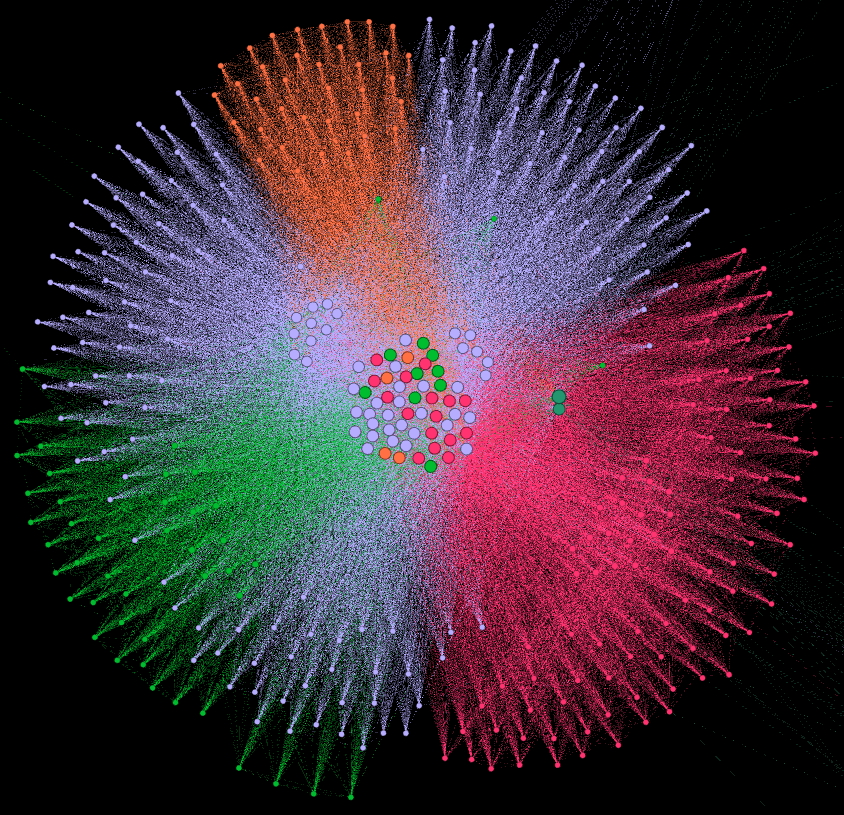
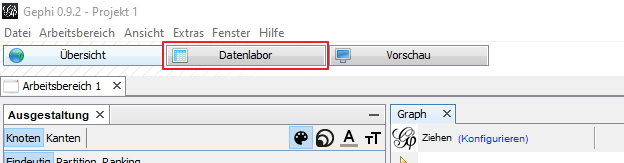
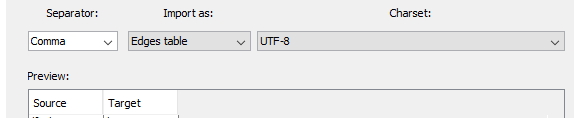
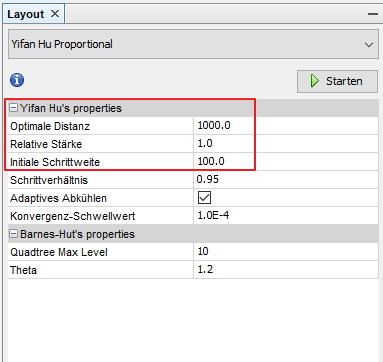
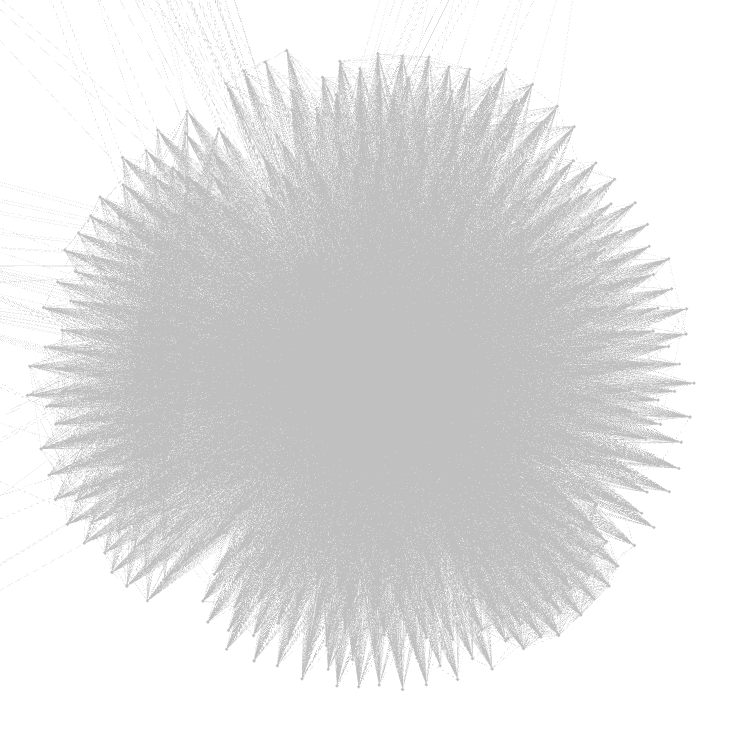
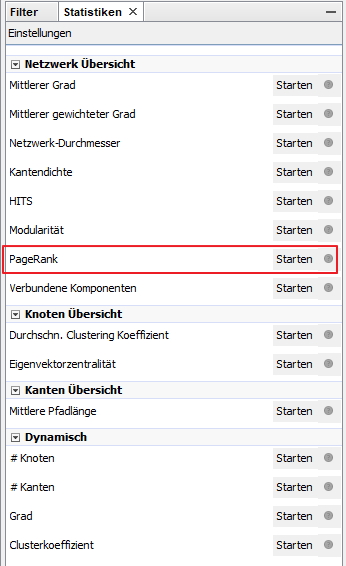
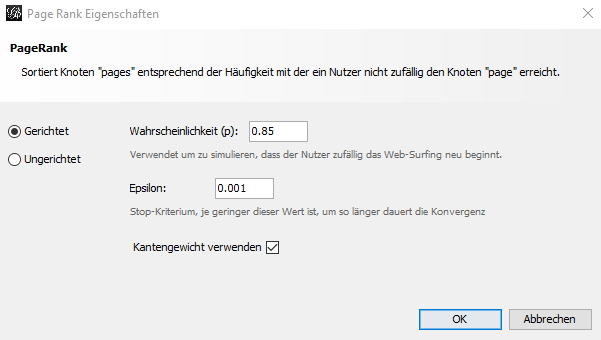
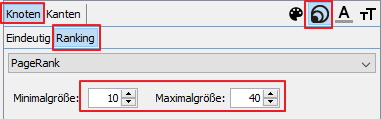
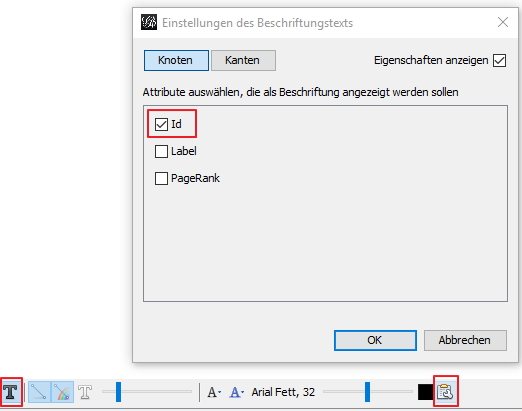
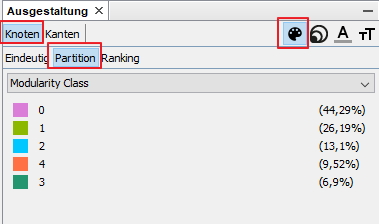

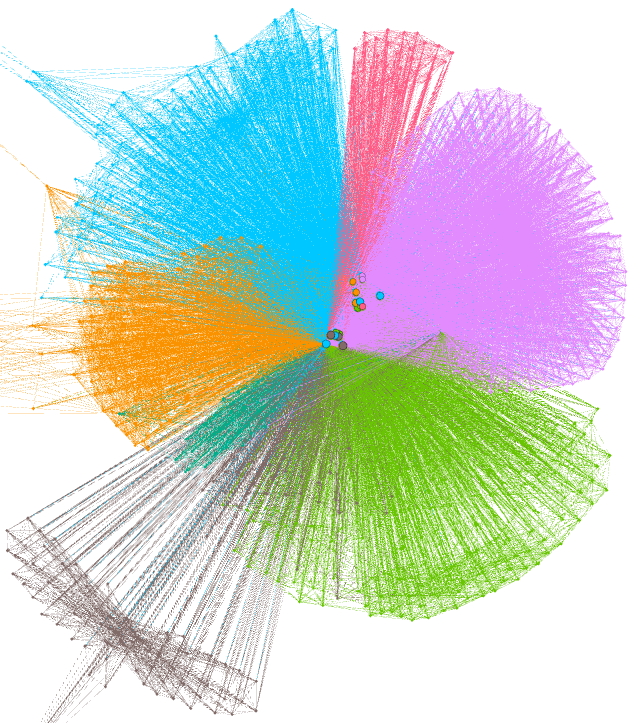
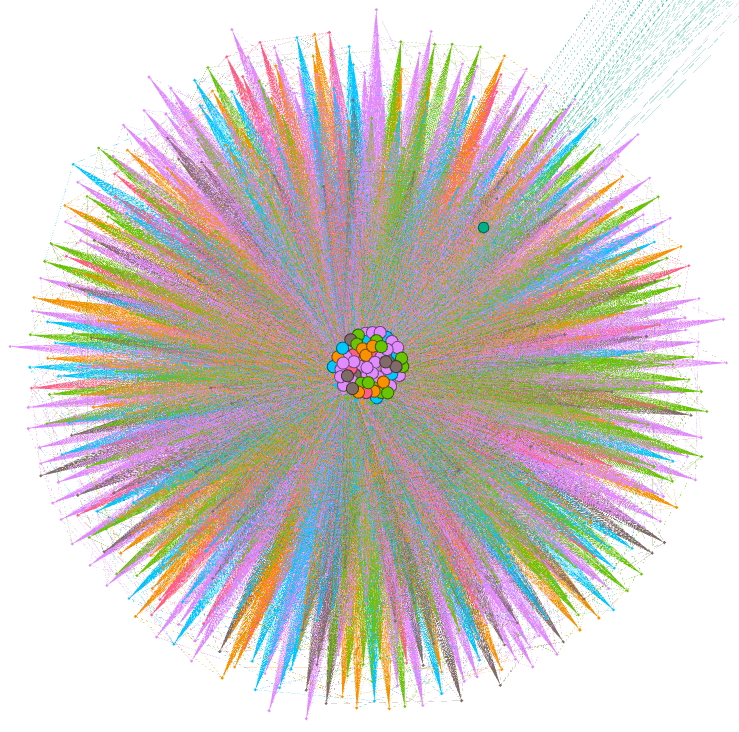
Interessanter Artikel. Ist dieses tool frei erhältlich?
Hallo Lennart,
ja das Tool ist komplett kostenlos nutzbar und kann von der Webseite kostenlos heruntergeladen werden.
Lieben Gruß,
Toni
Hi Toni,
danke für den interessanten Artikel.
Bin die Anleitung Schritt-für-Schritt durchgegangen, aber erhalte beim Import der Tabelle „Edges Table needs a ‚Source‘ and ‚Target‘ column with nodes ids.“ Die Tabelle sieht jedoch wie von dir beschrieben aus, inklusive der Überschriften. Hast du evtl. noch einen Hinweis?
Besten Dank und viele Grüße,
Daniel.
Fehler gefunden ^^waren noch Elemente in den nächsten Spalten. Danke dennoch 🙂
Hallo Daniel,
schön, dass der Artikel dir geholfen hat. Viel Erfolg mit der Ansicht!
Lieben Gruß
Toni